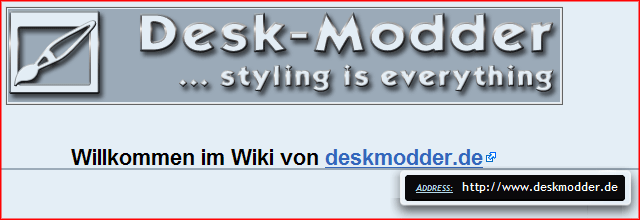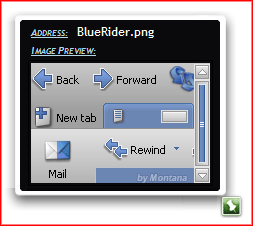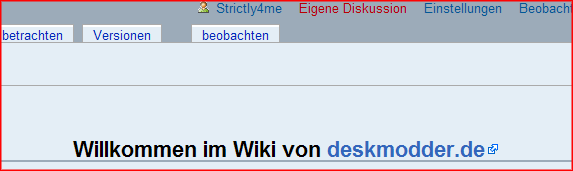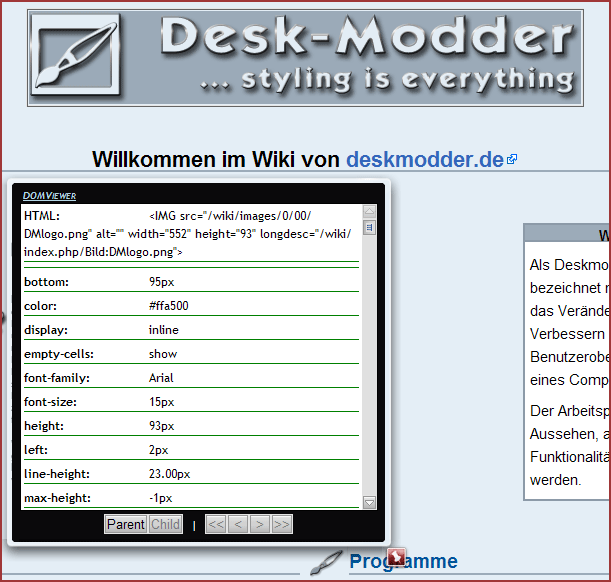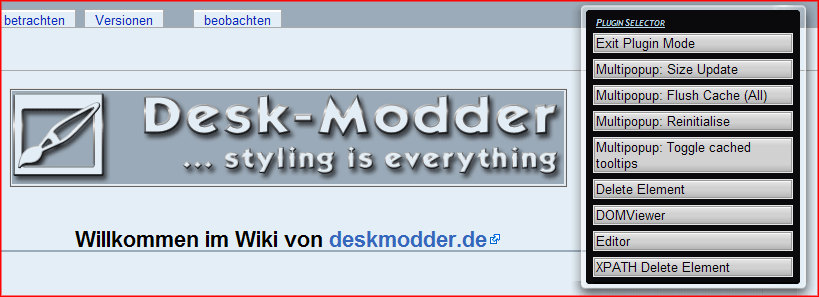Anleitung zum UserJS Multipopup
Erklärung
Multipopup ist ein Java-Skript welches Deine Tooltips in einer besuchten Webseite, Deinen Wünschen entsprechend anpassen kann. Ausserdem zeigt es Dir "alt", "href" und "src" eines Elementes an, wenn Du mit der Maus auf besagtem Element bist und dabei "CTRL" oder "STRG" drückst. Dieses Skript gibt Dir die totale Kontrolle über Deine Tooltips und die Möglichkeit diese bis ins kleinste Detail anzupassen. Auch mit den Standardeinstellungen lässt sich schon hervorragend damit arbeiten.
HINWEIS: Um mit diesem Skript zu arbeiten, sollten die Tooltips von Opera ausgeschaltet sein!
Die Tooltips deaktiviert Ihr unter: Extras/Einstellungen/Erweitert/Browser/Tooltips zeigen Haken entfernen.
Was bietet uns dieses Skript?
- Tooltips:
Anpass- und skinbare Tooltips, die man bei Bedarf an jeder Stelle der geöffneten Webseite frei platzieren kann.
3 verschiedene Modus stehen hierbei zur Verfügung und zur Zeit 4 verschiedene Skins.
- Image Preview:
Eine Bildvorschau, wenn sich ein Bild hinter einem Link verbirgt.
Diese wird angezeigt, wenn man sich mit der Maus auf dem Link befindet und den Kontrollbutton (CTRL/STRG) drückt.
- Delete Element:
Mögliches Löschen von Elementen aus einer Webseite.
Hiermit kann man einzelne Elemente aus einer Webseite entfernen, um z.B. eine druckerfreunliche Ansicht zu erstellen.
- Dom viewer:
DOM (Document Object Model) Betrachter zeigt die DOM Eigenschaften eines Elementes an.
Ein Tool für Poweruser und neugierige.
- Editor:
Der Editor kann Webseiteninhalte bearbeiten und sie wieder direkt in die Webseite hineinspeichern.
HTML-Inhalte können rasch herauskopiert werden.
- XPATH Delete Element
Dieses Plugin entfernt jedes Element aus einer Webseite und exportiert diese Einstellung in ein User Javaskript. Somit bleibt das entfernte Element auch nach einem neuladen oder neuerlichem Aufruf der Seite verschwunden.
- Plugin Selector:
Aufrufbares Auswahlmenü (STRG+ALT+P) um die einzelnen Funktionen anwählen zu können.
Screenshots zu den Funktionen
Der angepasste geskinnte Tooltip:
Image Preview an beliebiger Stelle gepinnt:
Delete Element und sein Tooltip am Logo:
Delete Element ausgeführt am Logo:
Dom viewer am Beispiel des Logos:
Editor ausgeführt am deskmodder.de Schriftzug:
Plugin Selector das Auswahlmenü der einzelnen Funktionen:
Readme in deutsch
Installation:
- Geht in Eurem Opera zu
Einstellungen/Erweitert/Inhalte/JavaScript-Optionen/User-JavaScript-Dateienund gebt den Pfad zum Ordner Euren Java-Skripten an. - Gebt in diesen Ordner das Hauptskript "multipopup.js" hinein.
- Deaktiviert Operas eigene Tooltips.
Externe Einstellungen:
Es wir empfohlen das Einstellungsskript "multipopup_preferences.js" ebenfalls in Euren Javaskript-Ordner zu geben. Dieses Skript enthält alle Einstellungsmöglichkeiten und erlaubt Euch alle persönlichen Einstellungen des Hauptskriptes zu behalten, falls Ihr dies einmal updaten müsst.
Plugins:
Plugins werden verwendet, um verschiedene Aktionen an einem makiertem Element einer Webseite auszuführen.
Die Plugins werden installiert indem Ihr das Pluginskript "multipopup_plugins.js" ebenfalls in Euren Javaskript-Ordner gebt.
MERKE: Anders als vielleicht gewohnt, werden Plugins bei Javaskripten als Codes in einer Skriptdatei definiert! Es gibt also keine speziellen Plugindateien, wie man sie bei Programmen verwendet!
Es stehen einige unterschiedliche Plugins zur Verfügung (diese Liste kann man selbst erweitern):
- imgPreview - zeigt die Vorschau eines Bildes welches in der Webseite verlinkt ist
- Delete Element - temporäres Löschen eines Elementes in einer Webseite
- DOMViewer - zeigt Eigenschaften eines Elements in einer Webseite
- Editor - bearbeitet jeden Teil einer Webseite "on-the-fly"
- XPATH Delete Element - entfernt jedes Element aus einer Webseite und exportiert diese Einstellung in ein User Javaskript.
Skins:
Im Download sind einige Skins enthalten und es gibt 2 Wege um einen Skin zu installieren:
Der leichte Weg:
- Kopiert die Datei "skin name.js" in Euren Javaskripte-Ordner.
- Vorteil: mühelose Methode
Der andere Weg:
- Kopiere die Datei "skin name.css" in folgenden Pfad:
/profile/styles/user/für Opera 9 oder/profile/styles/für Opera 8 - Aktiviere diesen *.css-Skin in Operas Menü unter
Ansicht/Seitendarstellung. Für Opera 8 ist es notwendig die User-Stylesheets im Autorenmodus zu aktivieren. - Geht in die Datei "multipopup_preferences.js" zu dem Eintrag "mpUSRJS.useDefStyle" und setzt die Einstellung auf "false".
- Vorteil: Diese Methode hat mehrere Vorteile gegenüber der Ersten. Multipopup muss die Stylesheets nicht direkt in die Seite einfügen (was ansonsten Probleme hervorrufen könnte) und es ist auch hier möglich, den Skin schnell zu wechseln.
Tips & Tricks:
Du kannst das Pluginmenü aufrufen indem Du CTRL+ALT+P drückst. (vorausgesetzt die Plugins sind installiert)
Drücken von CTRL/STRG wenn man mit der Maus über einem Element ist, zeigt einen zusätzlichen Tooltip. (dieser kann seperat eingestellt werden)
Drücken von CTRL+SHIFT um den fixierten Modus einzuschalten, wobei der Tooltip-Inhalt gleich bleibt aber die Tooltip-Position der Maus folgt. In diesem fixierten Modus könnt Ihr nun die SHIFT Taste benutzen, um zwischen verschiedene Modus umzuschalten:
- Einmal - Beibehaltener Modus (fixierter Tooltip-Inhalt/fixierte Tooltip-Position)
- Zweimal - Dynamischer Modus (dynamischer Tooltip-Inhalt/fixierte Tooltip-Position)
- Dreimal - Zurück zum normalen Modus. Man kann ebenfalls mit gepresster
CTRL/STRGTaste und gedrückterSHIFTTaste jederzeit zum normalen Modus zurückkehren.
Man kann den Tooltip in fixierter Position verschieben, wenn man mit der Maus darauffährt und dabei die CTRL/STRG Taste drückt.
Mit der Taste ESC kann man jederzeit den momentanen Tooltip schliessen. Dies funktioniert auch bei den Pluginfunktionen.
Mit ESC+SHIFT ist es möglich die Tooltips zu deaktivieren, bis man diese Tastenkombination nochmals drückt.
((((( Strictly4me )))))